Guida su come cambiare Spotify Copertina della playlist
Sarebbe sempre bene personalizzare il tuo Spotify esperienza, conoscendo come cambiare Spotify copertina della playlist. Sarebbe sempre meglio, soprattutto se volessi basarlo sulle tue preferenze, ad esempio come ti senti, quali sono i tuoi stati d'animo e anche gli eventi che hai vissuto in precedenza.
Sarebbe anche una grande esperienza avere una sorta di cambiamento nel modo in cui ascolti la musica che ami. E un modo per apportare questo cambiamento è alterare o modificare le copertine del tuo Spotify elenco di riproduzione. In questo articolo, scopriremo i metodi su come cambiare Spotify copertina della playlist, continuiamo ad andare oltre l'articolo così ne saprai di più.
Contenuto dell'articolo Parte 1. Metodi su come modificare Spotify Copertina della playlistParte 2. Bonus: il modo più semplice per ascoltare Spotify Tracce musicali che ami senza limitiParte 3. Per riassumere tutto
Parte 1. Metodi su come modificare Spotify Copertina della playlist
Per avere una prima discussione sull’argomento che abbiamo, procediamo ora a identificare i diversi metodi su come cambiare Spotify copertina della playlist. Ciò dipenderà comunque dal dispositivo che hai utilizzato e anche i passaggi che devi seguire sono facili e semplici. Vediamo alcune delle procedure a seconda del dispositivo che utilizzerai.
Usando il tuo iPhone
Se sei attento mentre ascolti le canzoni del tuo Spotify conto, lo noterai Spotify sta utilizzando le copertine degli album dei primi quattro brani della playlist, quindi devi essere in grado di creare il collage di copertine di detta playlist. Per cambiarlo, è necessario riorganizzare l'ordine dei brani nella playlist e puoi anche provare a scattare una nuova foto o addirittura a caricarne una nuova. Ecco le procedure passo passo che devi eseguire.
- Sul tuo iPhone, avvia il Spotify App. Quindi vai all'opzione La tua libreria, quindi scegli una playlist che hai creato.
- In cima all'elenco dei brani, vedrai un'icona a tre punti, toccala.
- Quindi vai avanti e scegli Modifica.
- Per riorganizzare i brani, devi toccare e tenere premute le tre barre orizzontali che vedrai accanto a un brano. Quindi inizia a trascinare il dito verso l'alto e poi verso il basso. Devi togliere il dito dallo schermo per poter inserire una canzone nella sua nuova posizione. Controlla l'ordine che hai effettuato e, una volta che sei soddisfatto, devi fare clic su Salva.
- Ora è il momento di caricare una nuova foto, per farlo tocca Cambia immagine sotto la copertina corrente che hai. E poi scegli le opzioni Scegli dalla libreria o Scatta foto, se vuoi scegliere dalla tua libreria, dovrai scegliere tra quelle che hai memorizzato sul tuo iPhone, quindi toccare Scegli e poi non dimenticare di salvarla.
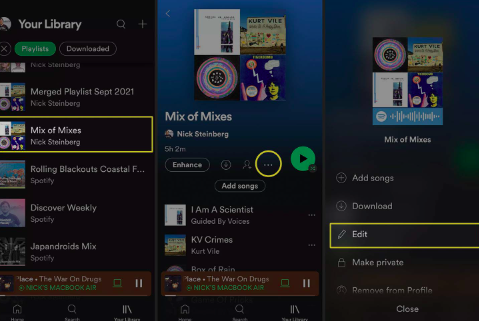
Usando il tuo telefono Android
Prima è possibile modificare solo il file Spotify copertina della playlist utilizzando l'app desktop se sei un Utente Android. Ma questa volta non è più così, ora puoi utilizzare liberamente il tuo dispositivo per poterlo fare, e anche i passaggi sono facili da eseguire, ecco i passaggi che devi seguire.
- Aprire il Spotify app, quindi tocca l'opzione che dice La tua libreria e inizia a selezionare la playlist che hai creato.
- Quindi devi selezionare l'icona a tre punti, che vedrai in cima all'elenco dei brani che hai.
- Quindi tocca l'opzione Modifica playlist.
- Per iniziare a riordinare i brani della playlist che hai scelto, devi cliccare e tenere premute le tre barre orizzontali che vedrai accanto a un brano. Quindi trascina il dito verso l'alto e verso il basso. Togli il dito dallo schermo, in modo da poter rilasciare una canzone specifica nella nuova posizione che hai designato. Una volta che sei a posto con l'ordine che hai effettuato, fai clic su Salva.
Ed eccoti qui! Questi sono i metodi su come cambiare Spotify copertina della playlist. Finché hai il tuo iPhone e il tuo telefono Android con te e sei in grado di seguire i passaggi giusti, puoi modificare perfettamente la cover che desideri avere.
Parte 2. Bonus: il modo più semplice per ascoltare Spotify Tracce musicali che ami senza limiti
Tutti noi desideriamo trascorrere giornate molto rilassanti. Immagina di essere seduto su un divano mentre indossi le cuffie mentre ascolti le canzoni che ami! E non deve essere necessariamente costoso e, naturalmente, non vorresti avere queste canzoni anche con fastidio. Il tuo obiettivo è rilassarti e dovresti sempre provarci! Spotify forse è uno dei tanti siti di streaming di musica online che hai provato. Con tutte le funzionalità che ha, perché no?
La piattaforma ha anche un piano gratuito che chiunque abbia un Spotify l'account può utilizzare. Bene, finché hai una connessione Internet stabile, sei pronto per rilassarti. Ma possono esserci anche alcuni annunci pubblicitari nel mezzo e anche i salti sono limitati. Queste sono alcune delle cose che devi tenere a mente e, se per te vanno bene, allora sarà sempre meglio provarle. Il piano prevede anche una funzionalità offline e per usufruirne è necessario abbonarsi alle versioni premium della piattaforma. Abbastanza impressionante, ma poi c'è sempre qualcosa per cui devi pagare o sforzi da compiere. Quindi, c'è un altro modo?
Bene, c'è. E per poterne godere, devi usarlo TunesFun Spotify Music Converter. Come dice il nome dello strumento, si tratta di un convertitore professionale. E questo convertitore professionale può fare così tanto che penserai che sia l'unico strumento di cui potresti aver bisogno. Per tutti gli appassionati di musica là fuori per avere una visione migliore TunesFun Spotify Music Converter e tutto ciò che può fare, prendiamo come riferimento l'elenco seguente.
- . TunesFun Spotify Music Converter può converti tutti i file musicali scelti in tipi di file che sono flessibili e possono essere considerati versatili. MP3 e FLAC sono solo alcuni dei migliori esempi. Tu puoi ora eliminare ogni incompatibilità quando si tratta di qualsiasi dispositivo che hai utilizzato.
- Risparmia la maggior parte del tuo tempo ed energia con l'aiuto di TunesFun Spotify Music Converter. Non ti ci vorrà nemmeno molto tempo per convertire i tuoi brani più amati Spotify. Ti ci vorranno solo pochi minuti e sarai pronto per ascoltare tutti i file musicali che desideri.
- E anche se il processo ti porterà così velocemente, i risultati saranno ancora più sorprendenti! Goditi la migliore qualità dei brani convertiti che puoi persino confrontare con il file originale.
- Utilizza uno strumento che abbia un'interfaccia molto interessante e semplice! Puoi anche capire cosa devi fare anche se sei solo un principiante nell'usarlo.
Ecco i passaggi per utilizzare il TunesFun Spotify Music Converter nella conversione dei tuoi file più amati, nel modo più veloce ed efficiente di quanto tu abbia mai immaginato.
Passaggio 1. Scarica e installa lo strumento sul tuo computer. E una volta terminato, aggiungi tutti i file che intendi convertire! Tocca Aggiungi file, trascina e rilascia i file musicali o copia i loro URL, se lo desideri.

Passo 2. Seleziona i formati che ti servono di più e crea una cartella per salvare tutti i file una volta finalizzato il processo di conversione.

Passaggio 3. Tocca il pulsante Converti e divertiti ad ascoltare le migliori creazioni di TunesFun Spotify Music Converter tra pochi minuti!

Puoi anche vedere lo stato del processo di conversione nell'interfaccia principale di TunesFun Spotify Music Converter nel caso volessi monitorarlo.
Parte 3. Per riassumere tutto
Sarebbe sempre bello far emergere la tua creatività o te stesso nel curare la tua playlist. Essere in grado di incorporare il tuo stile e gusto sarebbe una bella sensazione soprattutto se ami esprimerti utilizzando idee di personalizzazione. Ci auguriamo di aver portato luce nell'impartirvi i passaggi su come cambiare Spotify copertina della playlist.
Inoltre, sarebbe più bello avere un'idea di come puoi accedere facilmente alle canzoni che ami Spotify assicurandosi che non ci siano problemi e dilemmi, attraverso l'aiuto di TunesFun Spotify Music Converter, tutto può essere liscio come non hai mai immaginato.
Lascia un commento